-
使用pe启动u盘装系统 如何使用快速启动U盘PE系统清除BIOS密码
- 时间:2024-08-05 14:07:08 来源:佚名 人气:290
电脑可以设置开机密码和BIOS密码,为了避免不小心修改BIOS设置,有些朋友会给BIOS设置密码,给BIOS加一层安全锁。但是因为很少用到使用pe启动u盘装系统,设置的密码很容易忘记。动手能力强的人会通过短接主板上的跳线来清除破解的密码。其实还有一种不需要拆机的方法,就是通过U盘PE系统中的工具箱来清除。方法如下:
1、首先把准备好的USB启动盘插入电脑的USB口,重启电脑,在看到启动画面的时候按启动快捷键,在出现的启动项选择窗口中选择USB启动,回车使用pe启动u盘装系统,进入快速启动主菜单界面。将光标移到“[07] Run Menu”上,按回车确认,如下图:
2、然后我们通过鼠标的上下键依次选择“[02]Run.2 G”-“K.XMGR.......Mode”,然后进入下图所示的命令主界面,我们在下面输入cmos命令,然后按回车键,如下图所示:
3、当我们按下回车键之后,会进入CMOS工具的主菜单界面,在窗口中选择“1.一键清除CMOS密码”使用pe启动u盘装系统,如下图:
4.然后会弹出确认窗口,选择“开始清除”,按回车键即可开始清除密码。
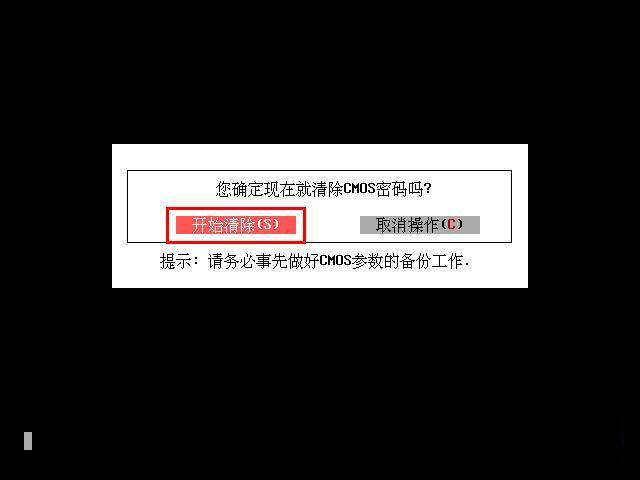
5、清除CMOS密码后,按任意键返回CMOS主菜单,然后重启系统确认,如下图:
(注:CMOS密码是微机主板上一块可读写的RAM芯片,它可以给BIOS设置增加一层安全锁,必须输入正确的密码才能进入BIOS。)
当然有的朋友可能会想,如果电脑第一启动项不是U盘启动,就进不了U盘pe系统了?这个教程不是没用了吗?解决办法是:如果不能用U盘,可以制作光盘启动盘,如果电脑能启动,也可以安装快速启动U盘启动盘制作工具的本地模式,后续方法和上面的步骤一样。
相关文章
-

云电脑怎么做u盘装系统 电脑上用 U 盘装系统的详细步骤及注意事项
电脑上如何用u盘装系统?电脑上如何用u盘装系统总之,电脑上怎么用u盘装系统的教程,是一种高效、便捷的方法,可以帮助我们解决电脑系统崩溃或升级的问题。通过简单的准备工作和步骤,我们可以轻松地在电脑上使用U盘来装系统。...2024-11-13 -

海尔一体机电脑u盘装系统 海尔一体机电脑U盘安装系统全攻略:简单步骤轻松搞定
今天咱们聊聊海尔一体机电脑用U盘安装系统的话题。使用U盘为海尔一体机电脑安装系统前,得准备妥当。不同型号的海尔一体机按键可能不同,有的可能是F2,有的可能是Del。启动软件,让它自动检测,随后一键完成安装,操作既简单又便捷。朋友们,你们对如何使用U盘给海尔一体机电脑安装系统应该有所了解了?...2025-03-22 -

u盘装系统被删数据恢复 恢复硬盘数据的有效方法及常见问题解决技巧全解析
本文将介绍恢复硬盘数据的有效方法和常见问题的解决技巧,帮助用户在遇到数据丢失时找到合适的解决方案。例如,若是误删文件,使用数据恢复软件即可轻松找回;而硬盘损坏则可能需要专业的数据恢复服务。恢复硬盘数据的有效方法包括识别丢失原因、使用数据恢复软件和选择专业服务。...2024-10-20 -

笔记本可以用u盘装系统吗 如何在笔记本电脑上用U盘重装系统?System Home U盘重装Win10教程
新买的笔记本电脑不知道怎么用U盘重装Win10系统?系统之家U盘重装系统是一款好用的重装工具,由系统之家打造,帮助用户轻松重装,当电脑处于开不了机、卡在欢迎界面、进不去桌面、黑屏等情况时,就可以选择使用U盘重装系统,非常的方便,新手小白也能轻松上手,.笔记本电脑怎么用U盘重装系统?1、打开系统之家装机大师,查找自己电脑主板的U盘启动盘快捷键。...2022-11-02